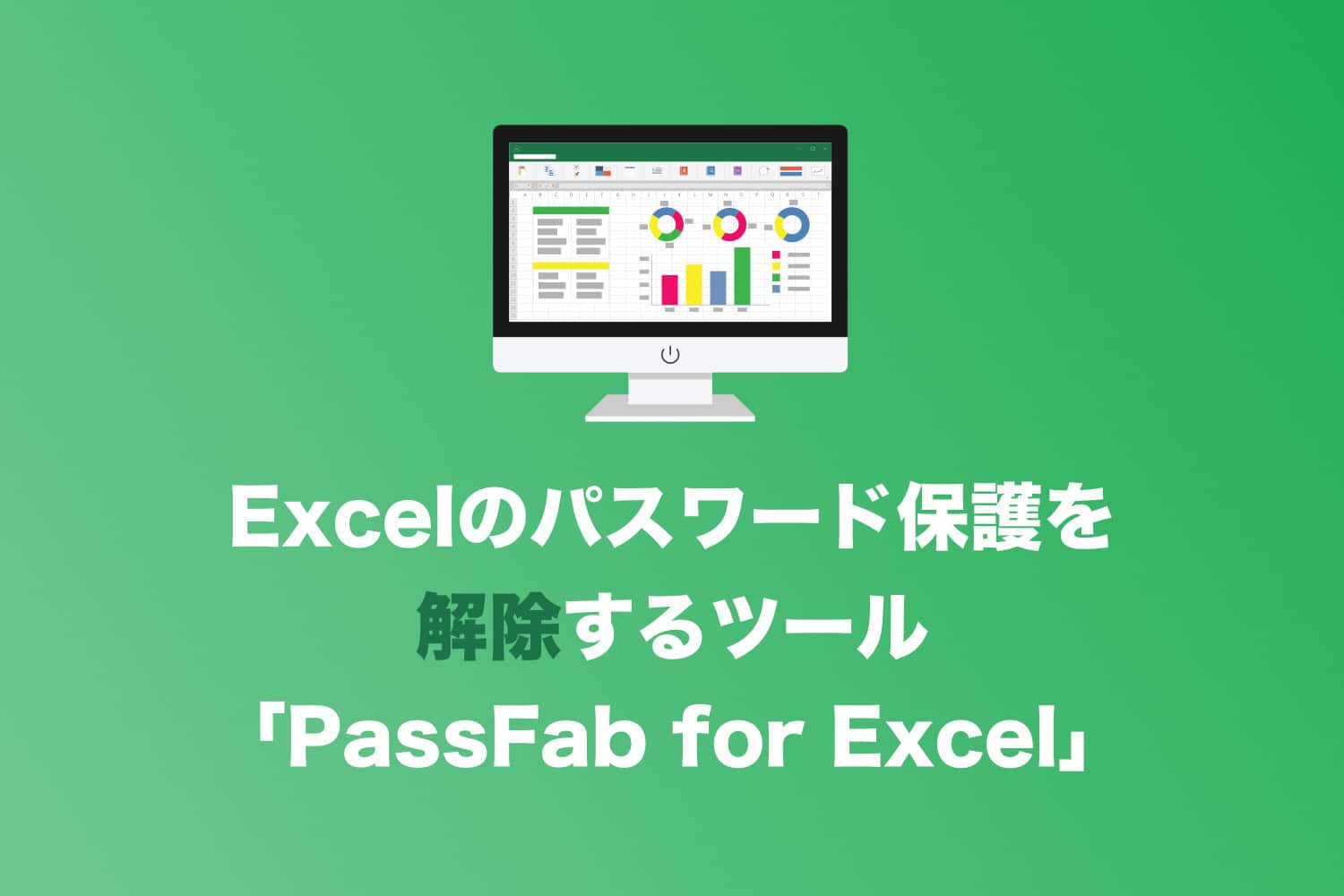Windows, フリーソフトについて詳しく解説します
パソコンの重複ファイルを削除したい!
……という方向けに、この記事を書きました。
パソコンを使っていると、様々な重複ファイルが作成されます。
重複ファイルがどんどん溜まっていくとパソコンの動きが遅くなり、いざというときに使えないケースもありますよね。
たとえば、再ダウンロードした画像やオーディオファイルはもちろん、OSやアプリケーションのアップデートでも重複ファイルは作成されます。
そこで、重複ファイルを削除するのにオススメなのが、PassFab Duplicate File Deleterです。
PassFab Duplicate File Deleterを使えば、重複ファイルの検索から削除までを全てワンクリックで行えます。
当記事では、PassFab Duplicate File Deleterの使い方を紹介いたしますので、ぜひ1度読んでみてください。
目次
重複ファイルを削除するとどうなる?
まず1つに、重複ファイルを削除することで、パソコンの動作を軽くするという効果があります。
重複ファイルによりディスク容量が圧迫されると、本来もっているパソコンのパフォーマンスが発揮できません。
したがって、重複ファイルを削除すればディスク容量が増え、パソコンの動作が軽くなります。
ちなみに、同じくパソコンの動作を軽くする方法として「デフラグ」がありますが、デフラグはバラバラのデータを整理し直す方法です。
2つめのメリットとして、重複ファイルを削除することでファイルを整理し、ディスクデータ容量を節約することができます。
同じファイルが複数存在する場合でも、HDDのデータ容量は同じだけかかりますので、単純にHDDの容量を圧迫する原因となりますよね。
作業途中でバックアップとしてコピーしたファイルやデータなどが、どんどん積もり積もってHDD容量を圧迫していく…なんてことは、パソコンではよくある話です。
データ容量を開けるためにも、重複ファイルの自動削除は有効です。
重複ファイルを削除する方法はあるの?
さて、重複ファイルを削除する方法は、2つあります。
1つは、今回紹介するPassFab Duplicate File Deleterのような専門ツールを使用する方法。
2つ目はコマンドプロンプトで直接削除する方法です。
それぞれ解説していきますね。
【方法①】専門ツールPassFab Duplicate File Deleterで重複ファイルを削除する
1つ目の方法は、PassFab Duplicate File Deleterを使って重複ファイルを削除する方法です。
PassFab Duplicate File Deleterは、パソコン上にある重複ファイルを検索し削除するツールです。
画像やテキストファイルはもちろん、動画にも対応しています。
また、パソコン上の重複ファイルだけでなくUSBメモリやメモリースティックの中の重複ファイルも削除できます。
PassFab Duplicate File Deleterを使うと、重複ファイルを検索し削除するという工程がいっぺんにできます。
また、動画は削除したいが画像は消さないなど削除するファイルのタイプや削除方法も設定できます。
PassFab Duplicate File Deleterの操作手順を紹介します。
まずは、PassFab Duplicate File Deleterを起動します。
起動時にユーザーアカウント制御のメッセージが出たら、「はい」をクリックしてください。
起動すると、下記の画面が表示されます。
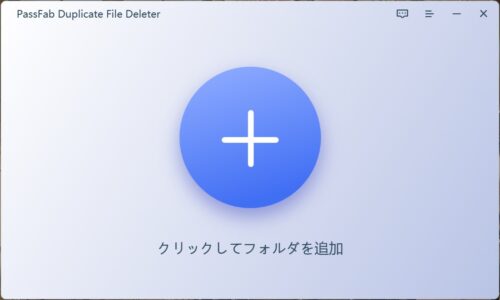
+ボタンをクリックすると「フォルダーの参照」画面が表示されるので、該当フォルダ→「OK」の順にクリックしてください。
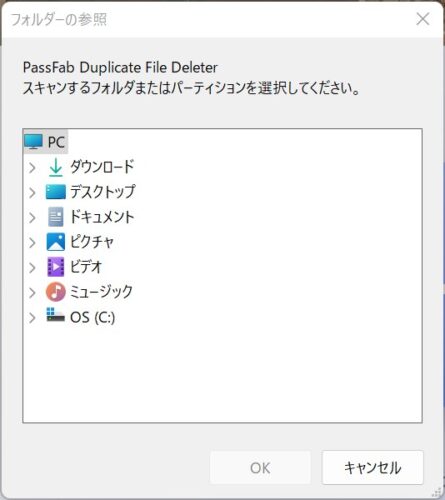
すると、下記画面に切り替わるので「重複アイテムをスキャン」をクリックします。
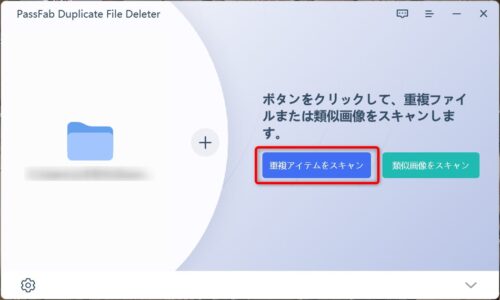
クリックすると、スキャンが開始します。
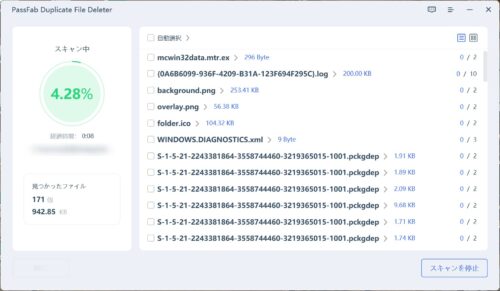
スキャン終了後、画面が切り替わったら「自動選択」にチェックを入れ「削除」をクリックしましょう。
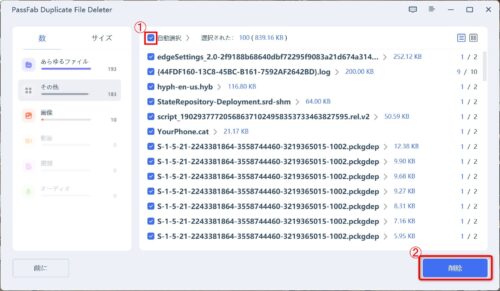
重複ファイルの削除が始まります。
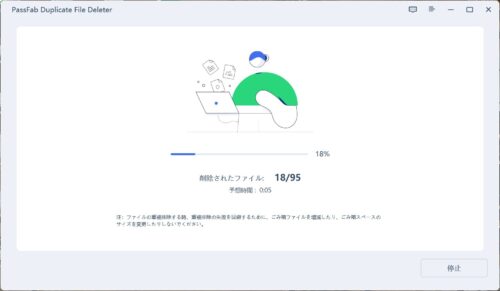
削除が完了すると、以下の画面に切り替わるので「はい」をクリックして完了です(削除するデータ量によって多少変わります)。
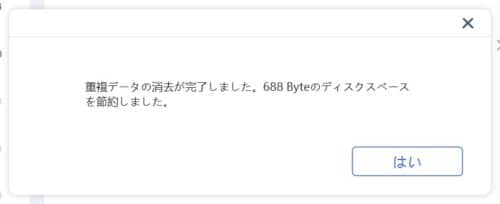
PassFab Duplicate File Deleterでは、以下の設定ができます。
- 削除方法
- スキャンしないフォルダ
- スキャンするファイルタイプ
以下の画像のように、削除方法は「ゴミ箱に移動」か「永久に削除」の2種類が選択可能です。
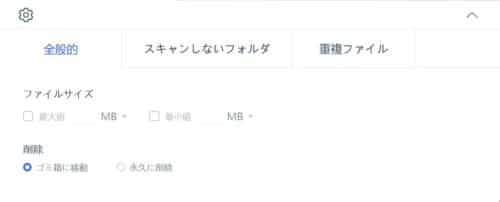
スキャンしないフォルダも選択できます。
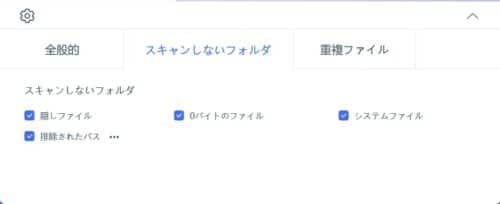
さらに、スキャンする重複ファイルの種類も選べます。
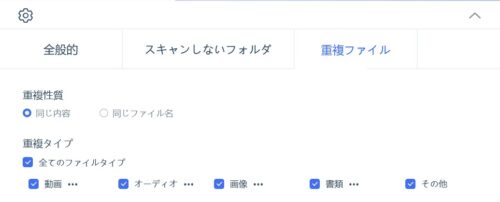
いったん重複ファイルをゴミ箱にいれてゆっくり見てもいいし、画像はスキャンしないといった設定も可能です。
PassFab Duplicate File Deleterで重複ファイルを削除するメリットは、クリックだけで重複ファイルの検索や削除ができる点です。
パソコンに詳しくない方は、そもそもどのファイルが重複していて、どのフォルダにあるのかもわかりません。
特にシステム関連で重複しているファイルを削除するとパソコンが動かなくなり、最悪リカバリする手間もかかります。
筆者の場合、システム関連の重複ファイルを削除したことで検索機能が使えなくなり、OSを再インストールしなければいけなくなりました。
しかし、PassFab Duplicate File Deleterは削除しても問題のない重複ファイルだけを検索し削除するまでを一括でできるので手間がかかりません。
後述するコマンドプロンプトよりも直感的に重複ファイルを削除できるので、パソコンに詳しくない方にとって便利なツールといえます。
【方法②】コマンドで重複ファイルを検索し削除する
「コマンドプロンプト」でも重複ファイルを検索して削除できます。
コマンドさえ覚えれば、手作業でフォルダを開いて1つずつ見て削除するよりは簡単に重複ファイルが削除できます。
しかし、コマンドプロンプトを使う際は、どのファイルを削除すればいいかわかっていないと使えないのがデメリットです。
コマンド1つで全て削除されるので、誤った重複ファイルを削除するとパソコンが起動せずリカバリで時間をとられる恐れがあります。
また会社によっては、管理者権限がないとコマンドプロンプトが使えないケースもあります。
PassFab Duplicate File Deleterならクリックだけで削除すべき重複ファイルを検索し削除するので手間がかかりません。
まとめ
以上、PassFab Duplicate File Deleterをご紹介しました。
パソコンの重複ファイルを削除するのは、とても面倒です。
手作業の場合、ひとつずつファイルを確認しなければならないし、場合によっては重複ファイルを削除したおかげでパソコンが動かなくこともあります。
またコマンドプロンプトを使う場合、自分でどの重複ファイルを削除すればいいかがわかっていないとできません。
しかし、PassFab Duplicate File Deleterを使えば、クリックだけで重複ファイルの検索から削除までできます。
有料版は、期間に応じて以下の料金で購入できます。
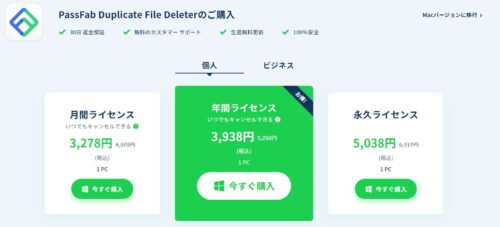
したがって、パソコンに詳しくないので、重複ファイルの削除はツールに任せたい…という方は、ぜひPassFab Duplicate File Deleterを使ってみてはいかがでしょうか。
今回の記事が参考になれば幸いです。